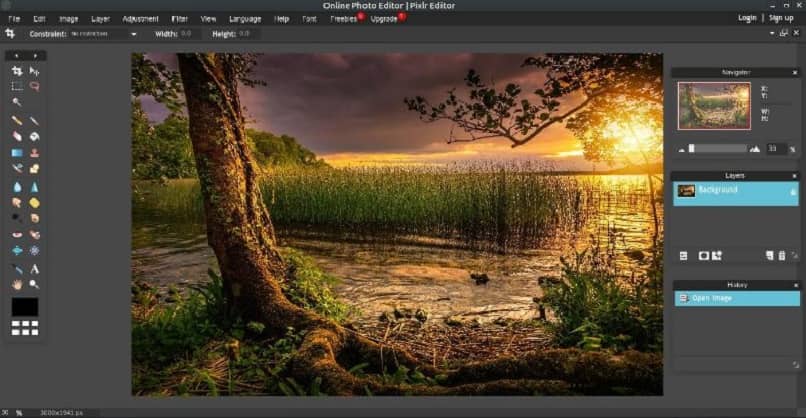¿Cómo quitar fondo dentro de Pixlr Editor? - Personalízalo fácilmente

Eliminar el fondo de una fotografía es una de las tareas más frecuentes que diseñadores gráficos profesionales o aficionados, deben ejecutar. Muchas veces para hacer una pequeña intervención o un simple retoque es necesario borrar el fondo de una imagen.
Solemos creer que esta es una tarea muy complicada, que requiere software de difícil instalación y complejo manejo, pero la verdad, hoy día existen diversas plataformas en web que de forma rápida y gratuita te permiten lograr este objetivo, hoy nos enfocaremos en Pixlr Editor.
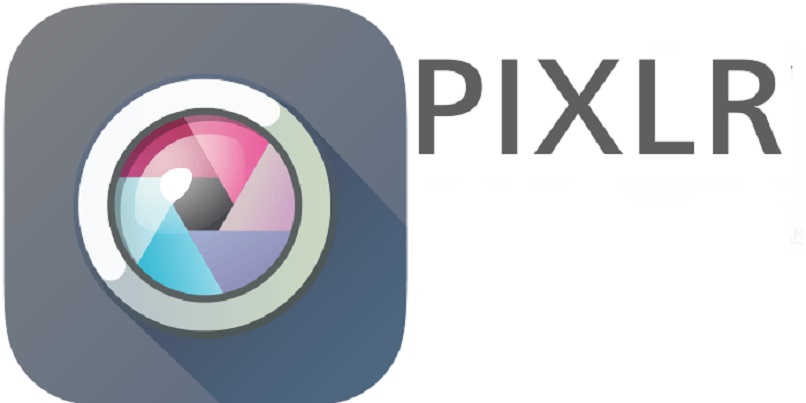
¿De qué forma puedes eliminar un fondo dentro de Pixlr Editor?
Si te interesa probar un editor de imágenes, que te permite ajustar colores, efectos, redimensionar, añadir textos llamativos y con efectos online con Pixlr. Lo conseguirás rápidamente. La ventaja de poder acceder a todo este conjunto de funciones desde el navegador web, es que aun sin tener un ordenador de máxima capacidad, logres ediciones de nivel profesional.
Por supuesto, en todo trabajo de retoque fotográfico, juega un papel crucial tu habilidad creativa y tu atención al detalle, pero sin duda un buen software que cuenta con herramientas inteligentes capaces de asistirte en tu proceso, simplifica en gran medida el trabajo a realizar.
Precisamente esto lo consigues con Pixlr Editor, el cual aun sin instalarlo como un programa en tu ordenador, desde su versión online te permite acceder a funciones muy útiles. Como la eliminación del fondo de una fotografía, independientemente de sus características, con algo de práctica lo lograrás cada vez más rápido.
Con la varita mágica
La primera herramienta de la que echaremos mano el día de hoy es conocida como la varita mágica, ella te permitirá, en pocos clics y algunos segundos, borrar completamente el fondo de tu imagen. Esta herramienta funciona con bastante precisión en imágenes de fondo unicolor, aunque antes de llegar ahí, hay unos pasos que debes seguir:
- Inicialmente, debes dirigirte a la página oficial de Pixlr Editor, luego escoge la opción de “Pixlr editor” haciendo clic en “Lanzar aplicación”.
- Verás en la pantalla diversas opciones para importar la imagen a editar, puede ser desde una URL, de tu biblioteca en Pixlr o desde el ordenador, elige la que corresponda para continuar.
- Luego de importar tu imagen al editor, asegúrate de desbloquear la capa en el panel de la derecha haciendo doble clic sobre el símbolo del candado, hasta que se muestre una palomita de check.
- Lo siguiente es que selecciones la herramienta de varita mágica en el panel izquierdo, con ella se activará en la cinta superior la opción para modificar la tolerancia, un buen número 50, ya que así recogerá solo el tono similar de la sección marcada.
- Ya puedes hacer clic sobre la región de fondo a borrar y ver como “por arte de magia” se selecciona todo el tono contiguo.
- Para finalizar la eliminación debes presionar el botón de “SUPR” en tu teclado, para volver a seleccionar toda imagen teclea “CTRL + E”. Así quedará tu imagen sin fondo.
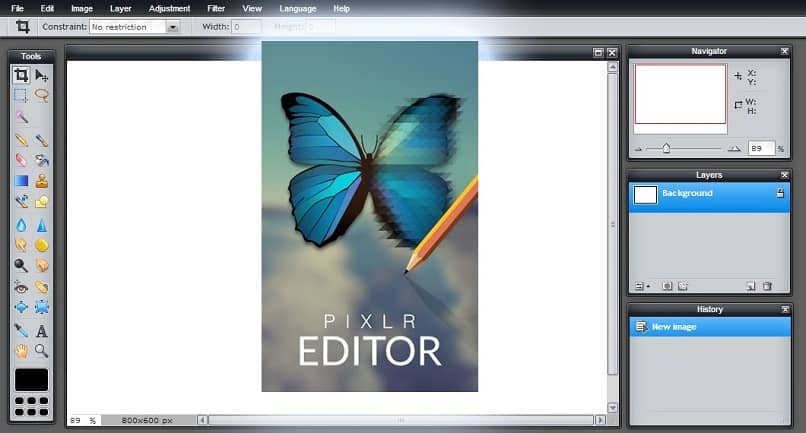
Usando un lienzo
Si hasta ahora te parece que esta herramienta es de gran provecho no dudes en descargar pixlr desde su página oficial, pues encontrarás múltiples funciones para sacarle el máximo partido. Por ejemplo, no hay una única manera de borrar el fondo de una imagen, otra forma en la que puedes conseguirlo es:
- Desde el sitio oficial de Pixlr editor y carga la imagen a editar.
- Escoge en el panel derecho “Recorte” y allí selecciona la herramienta “Dibujar un recorte”, con símbolo de pincel.
- Modifica el tamaño y suavidad según te sea más cómodo y comienza a borrar el fondo de tu imagen, lo consigues haciendo clic y sosteniéndolo sobre las regiones a eliminar.
¿Qué hacer para quitar un fondo blanco dentro de este editor de imágenes?
Has podido evidenciar las maravillosas funciones de Pixlr para la eliminación del fondo, aunque quizá también debes saber que es posible añadir texto o letra con glitter online usando Pixlr, para crear piezas gráficas mucho más atractivas.
En conclusión, utilizando las herramientas de varita mágica y lienzo de forma combinada, lograrás eliminar cualquier fondo de uno o varios colores en las imágenes. Solo asegúrate de ampliar el Zoom y acércate a los bordes, para verificar que conseguiste borrar todo rastro indeseado y que tu resultado es sumamente limpio.
¿Cómo guardar la imagen con el fondo eliminado en Pixlr Editor?
Notarás que cuando suprimes el fondo de una imagen, se divisan unos cuadrados en distintos tonos de gris, que indican precisamente, que esas regiones están vacías. Podrías también, antes de finalizar añadir marca de agua en varias fotografías con Pixlr Editor, así te aseguras de resguardar la autoría de tu fotografía.
La última fase de la edición lógicamente, concluye exportando tu imagen trabajada. Para ello debes hacer clic en el botón “Guardar”, de inmediato aparecerá un recuadro donde debes elegir como tipo de archivo “PNG” y asignarle un nombre, luego haces clic en “Descargar” para almacenarlo en tu ordenador.
¿Por qué continúa viéndose un fondo al exportar una imagen dentro de Pixlr Editor?
Supongamos que el motivo por el que quieres eliminar el fondo de una imagen, es para aplicarla encima de otra fotografía, pero al intentarlo notas que realmente no está sin fondo, con lo cual luce terrible sobre la otra.
Esto se debe a alguna falla en el proceso de edición o de guardado, de hecho el error más común es confundir el formato de salida colocando “JPG”. Es absolutamente imprescindible exportar tu imagen como “PNG”, para que el trabajo de eliminación del fondo se pueda apreciar